作者:三郎老师
pr可以批量添加音频过渡效果吗?答案是可以的,而且操作方法非常简单!下面三郎老师就教大家操作方法!
步骤一,先向轨道中添加音频素材,如下图所示;
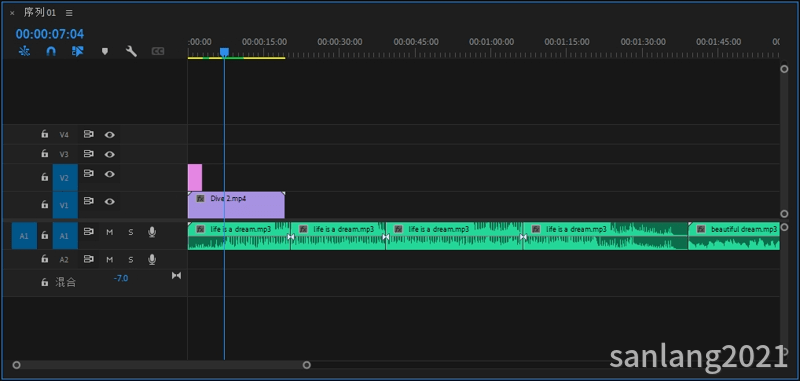
步骤二,打开“效果”面板,在“音频过渡”文件夹中“交叉淡化”里的某一个音频过渡效果上右击,在弹出的子菜单中单击“将所选过渡设置为默认过渡”,如下图所示;
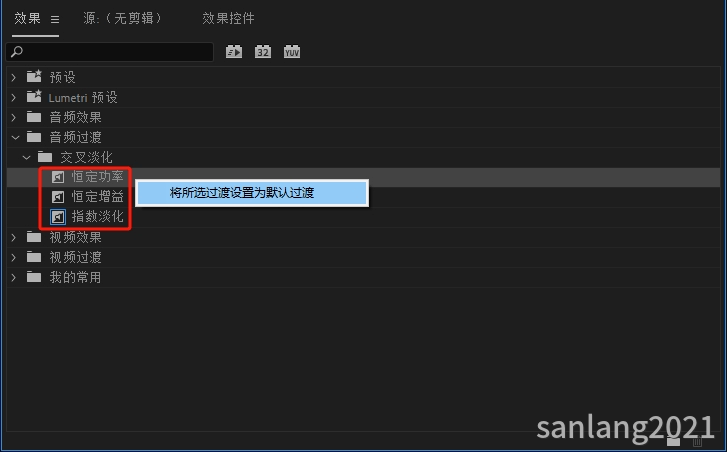
步骤三,全选轨道上的音频素材,如果音频很多的话,建议使用向前选择工具或向后选择工具,或者选择连续多个音频素材,只有被选择的音频才可以批量添加过渡效果!
步骤四,单击菜单栏中“序列”里的“应用音频过渡”,快捷键是Ctrl+Shift+D,也可以按Shift+D,如下图所示;

步骤五,单击或按快捷键之后,选择的连续的多个音频文件就被添加了音频过渡效果,如下图所示;

是不是特别简单?
以上就是三郎老师给大家介绍的“pr批量添加音频过渡效果”的相关知识,希望对你学习这款软件有所帮助!
最后在给大家留一个思考题:pr可以批量删除音频过渡效果吗?
操作Pr遇到问题,欢迎咨询我,我的微信号:sanlang2021,老师的一句话可能解决你几个小时解决不了的问题!
或付费29元进老师的指导群,实时获得老师在线咨询指导!
三郎老师制作了2套pr精品付费教程,三郎出品,必属精品!点击下图购买;
premiere基础篇教程
三郎老师还录制了剪映专业版、会声会影、傻丫头字幕精灵、audition、camtasia、edius等视频教程,三郎出品,必属精品!
同时欢迎关注我的微信公众号:三郎会声会影,及时收到更新的知识点!
知识有价,时间无价!
码字不易,且看且珍惜,谢谢!
